
- Autor Lynn Donovan [email protected].
- Public 2023-12-15 23:46.
- Viimati modifitseeritud 2025-01-22 17:23.
Protsessori ja füüsilise mälu kasutamise kontrollimiseks tehke järgmist
- Klõpsake vahekaarti Toimivus.
- Klõpsake ressurssi Monitor .
- Ressursis Monitor vahekaardil valige protsess, mida soovite üle vaadata, ja navigeerige erinevatel vahekaartidel, näiteks Disk või Networking.
Kuidas siis kontrollida oma protsessori kasutamist?
Kui sa tahad Kontrollima kui palju protsenti teie Protsessor on praegu kasutusel, klõpsake lihtsalt samal ajal nuppe CTRL, ALT, DEL, seejärel klõpsake nuppu Käivita tegumihaldur ja saate selle akna, rakendused. Selle kuvamiseks klõpsake nuppu Toimivus CPU KASUTAMINE ja Mälu kasutamine.
Lisaks ülaltoodule, miks peaks protsessori kasutus suur olema? Kõrge protsessori kasutus võib viidata mitmele erinevale probleemile. Kui programm sööb kogu teie protsessori, on suur tõenäosus, et see ei käitu korralikult. Täiustatud Protsessor on ka märk viirusest või reklaamvarast, millega tuleks viivitamatult tegeleda.
Kuidas siis kontrollida ressursside kasutamist Windowsis?
Selleks klõpsake vahekaarti Toimivus vaade mõned lihtsad ressurss teavet. Tegumihalduris näete protsessorit ja mälu kasutamine . ( Windows XP kuvab lehefaili kasutamine , mis on sarnane.) Akna allosas loetletud teave kirjeldab muud olulist statistikat.
Mis on tavaline protsessori kasutus?
Tavaliste jõudeolevate Windowsi arvutite puhul on 0% ~ 10% " normaalne ", olenevalt taustaprotsessidest ja Protsessor võimsus. Midagi, mis on pidevalt üle 10%, võiksite kontrollida oma TaskManagerit.
Soovitan:
Kuidas kontrollida oma protsessori kasutamist SAP HANA-s?

SAP HANA andmebaasiserveri praeguse CPU kasutuse kontrollimiseks on olemas järgmised valikud: SAP HANA Studio -> Administration -> Overview -> CPU Usage. SAP HANA Studio -> Administreerimine -> Jõudlus -> Laadimine -> [Süsteem] CPU
Kuidas kontrollida oma mälukasutust Windows Serveris?

1. meetod RAM-i kasutamise kontrollimine Windowsis Hoidke all Alt + Ctrl ja vajutage Delete. See avab teie Windowsi arvuti tegumihalduri menüü. Klõpsake nuppu Tegumihaldur. See on selle lehe viimane valik. Klõpsake vahekaarti Toimivus. Näete seda akna "Tegumihaldur" ülaosas. Klõpsake vahekaarti Mälu
Kuidas kontrollida protsessori kasutamist AIX-is?

Kuidas kontrollida protsessori kasutamist AIX-süsteemides, mis töötavad protsessides: kontrollige, millised kõik rakendusega seotud protsessid töötavad ja millised kõik kasutavad rohkem protsessorit, käivitades käsu TOPAS. # topas. Mälukasutus: kontrollige iga kõrget protsessorit kasutava protsessi mälukasutust, käivitades järgmise käsu: # svmon –p. Tapmisprotsessid pole vajalikud:
Kuidas piirata Interneti kasutamist?
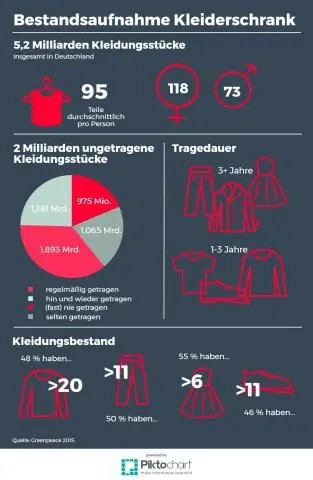
Interneti-juurdepääsupoliitika Avage oma veebibrauser ja tippige ruuteri IP-aadress, et pääseda juurde haldusliidesele. Liikuge välisküljel Interneti-juurdepääsu poliitika utiliidi juurde. Piiratavate seadmete MAC-aadresside lisamiseks klõpsake nuppu "Muuda loendit"
Kuidas kontrollida oma töölaua hunniku kasutamist?

Dheapmon on tööriist, mis uurib Windowsi töölauahunnikute kasutamist. Kuhjamonitori käitamiseks laadige esmalt alla utiliit dheapmon ja Windowsi sümbolite pakett. Desktop Heap Monitori installimiseks sihtarvutisse toimige järgmiselt. Klõpsake nuppu Start, käsku Käivita, tippige väljale Ava cmd ja seejärel klõpsake nuppu OK
